【Amazon】出品の際に大事な商品ページのサブ画像設定について解説!

本記事を閲覧頂きありがとうございます。
我々はECにおける総合的な売上向上サービスを展開しています。
楽天、Amazon、Yahoo!ショッピングの大手ECモールや自社サイトのご支援実績のもと、EC売上向上のノウハウをお届けします。
Amazonで商品を出品する際、商品ページの「サブ画像」の設定は非常に重要です。
ユーザーは画像を見て商品を判断するため、魅力的で分かりやすいサブ画像があるかどうかで、購買意欲や売上が大きく左右されます。
本記事では、Amazonで設定できるサブ画像の種類やルール、効果的な活用方法、差し替え時の注意点、さらには競合と差をつけるための画像テクニックまで、実践的に解説します。
画像で損しないためにも、ぜひ最後までご覧ください!
Contents
1.Amazonの商品画像の基本(メイン画像とサブ画像)とは?
Amazonの商品画像には、メイン画像とサブ画像があります。
商品の売り上げにも起因する箇所になるので、とても大事になります。
1-1.Amazonのメイン画像について
メイン画像は、商品ページをクリックした際にメインで表示される画像になります。
また、Amazonでの商品検索一覧で表示されたり、Googleの検索でも表示される画像なため、設定する画像はとても大事になります。
ユーザーが商品を見た際に、最初に目に入る画像になるため、ユーザーの目を引くような画像を作成して、きちんと設定しましょう。
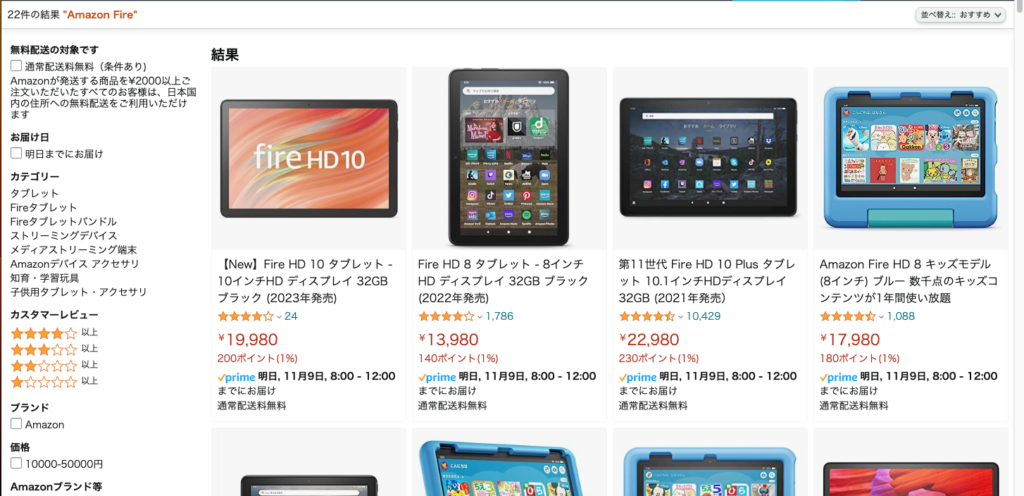
1-2.Amazon メイン画像の推奨サイズやルールは?
メイン画像の推奨サイズは、横:2000px、縦:3000px です。
スマホに最適のサイズとされています。
また、商品が画像の85%を収めていることや、画像と商品名が一致していること、長編が10,000pxを越さないなどの共通画像ルールに加えて、背景は白(RGB: 255,255,255)を使用することや、上部や背景にグラフィックを使用しないこと、商品の全体が画像に収まっていること等のルールも守らなければなりません。
1-3.Amazonのサブ画像について
メイン画像で載せきれない商品の情報等を伝えるための画象が、サブ画像になります。
商品ページに表示され、購入前に見る画像なので、重要です。
商品の雰囲気や使用方法などを載せると効果的でしょう。
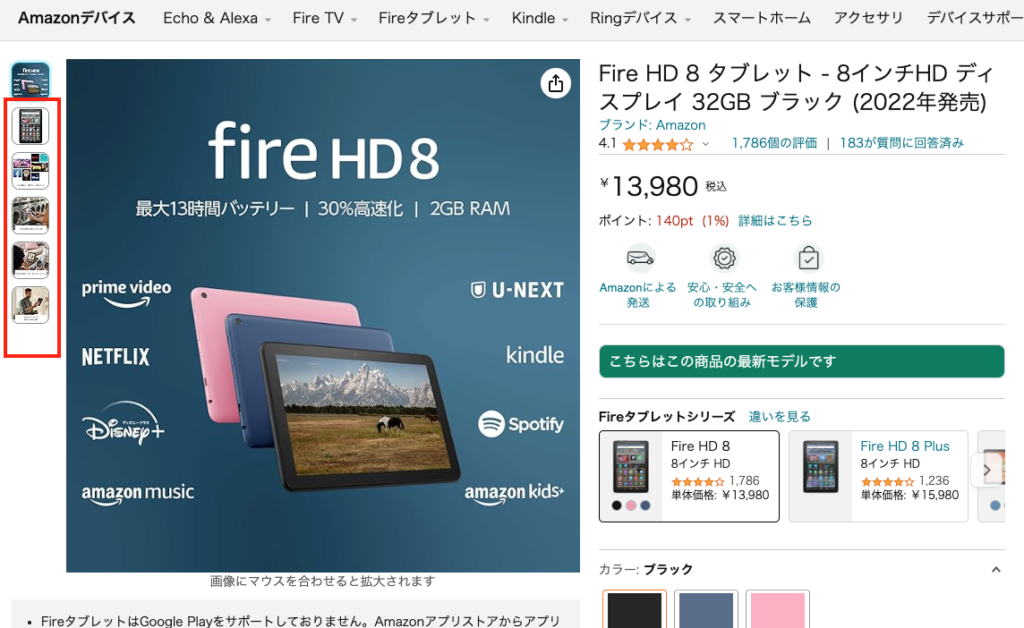
1-4.Amazon サブ画像の推奨サイズやルールは?
サブ画像は背景が白でなくても問題ございません。
画像サイズですが、1,000px以上、最長辺で500px
最小サイズで 一番長い辺が500px、最大サイズで一番長い辺が2,100pxです。
また、サブ画像の設定できる枚数は”8枚”になります。
ファイルはJPEG,GIF,PNGであれば問題ございません。
※端がまっすぐでない、画像が不鮮明などは推奨されていません。
1-5.Amazon サブ画像に動画を入れることは可能?
動画の設定も可能です。(※ブランド登録をしている場合に限り)
1080pの高い画質で、5GBのファイルアップロードをするのがおすすめです。
(※ファイル形式は.mov,.mp4になります)
2.サブ画像を効果的に設定するポイントとは?
サブ画像を設定するポイントを解説していきます。
2-1.商品画像は適切な枚数に
前述したように、商品画像の枚数は9枚まで設定できます。
しかし、8,9枚目は画像として表示されません。
まずは、7枚の画像を準備しておくと良いでしょう。
2-2.魅力的な写真を用意する
商品が売れる、魅力的な画像を用意しましょう。
鮮明な写真を用意するというガイドラインに沿うだけでは、他商品と差別化できない為、詳細などがわかる画像やイメージ画像、等を撮影しましょう。
また、明るく、光がきちんと当たっている商品の方が反応がいい傾向にあります。
角度や照明などの的確な位置を調節し、撮影をしていきましょう。
2-3.適切なサイズ設定をする
Amazonでは、商品画像にズームできます。
しかし、ズーム機能をユーザーが使用できるようにするためには、最長辺が1,000px以上ないといけません。
ズームが可能な場合、商品の細かい点まで見ることができるので購入につながるのではないでしょうか。
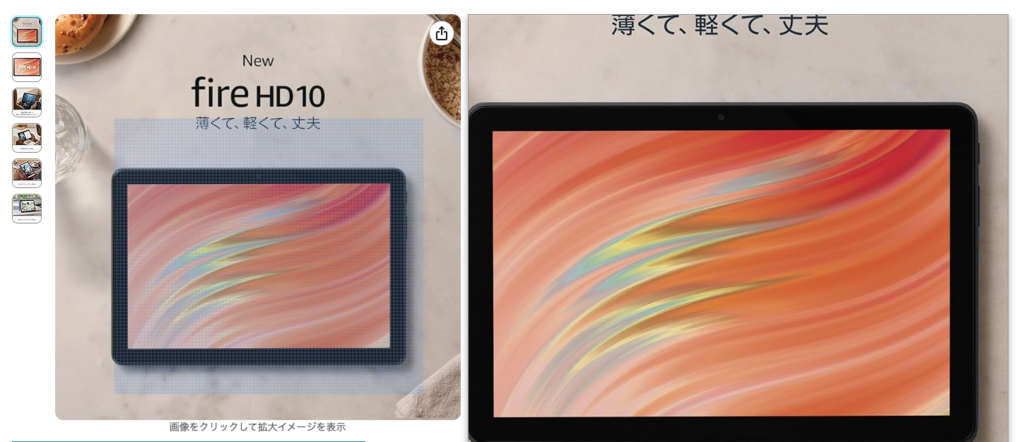
2-4.様々なアングルで写真を撮る
ユーザーは実際に手に取り、商品を見ることができないので、正面のみの写真を用意してもイメージがつきにくいです。
様々なアングルで撮ることにより、立体的にわかるので、サブ画像に登録しておきましょう。
3.Amazonのサブ画像設定の手順
では実際にサブ画像に登録する手順を紹介していきます。
3-①商品を登録する
まずは、商品の登録をします。
サブ画像は任意項目のため、登録した後に追加していくことが可能です。
3-②サブ画像を登録する
Amazonセラーセントラルの在庫から、在庫管理を押します。
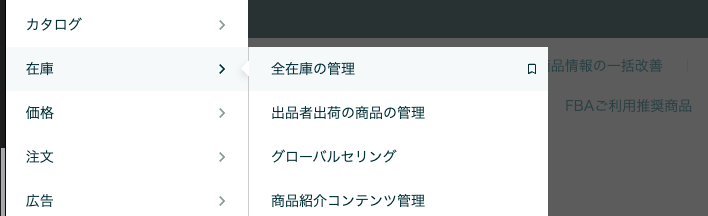
その後、追加したい商品の”詳細の編集”を押します。
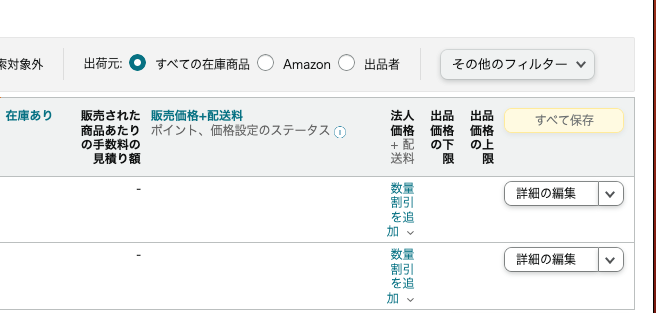
画像を選択して、追加していきます。

3-③反映
これで設定は完了です。
追加後、反映されるまでに最大24時間ほどかかる場合もあります。
4.商品画像を撮影・使用する際の注意点は?
Amazonのガイドラインを満たすことや、ルールに沿っているかがとても重要になります。
商品画像撮影の際には、下記2点注意していきましょう。
4-1.著作権を侵害していないか確認
著作権を侵害しないよう注意しましょう。
侵害した場合、損害賠償請求などの恐れもあるため、注意が必要です。
例として、メーカーの商品をAmazonで販売する場合、ホームページなどに記載されている画像を許可なく使用してはいけません。
メーカーに許可をとるか、自分で撮影した写真を使うようにしましょう。
また、著作権は動画や文章にも発生するので、注意してください。
4-2.医薬品等の記載に注意する
医薬品の有効性や安全性、効果や効能などに記載には、薬機法があるので注意が必要です。
ルールとしては、効果や効能などを誇大広告することや、偽ること、医師などの指導が必要な医薬品を指導なく使用できると記載することなどをしてはいけません。
サプリなどに、必ず筋肉がつきますなどと記載した場合などは誇大広告とみなされる恐れがあります。
5.サブ画像を変更・差し替えたいときの注意点
出品後に商品画像を更新したくなる場面はよくありますが、サブ画像の変更にはいくつかの注意点があります。
5-1.差し替え画像の反映タイミングに注意
Amazonに画像をアップロードしても、すぐにページ上で反映されない場合があります。最大で24〜72時間ほどかかることもあるため、特にセールやキャンペーンの直前には注意が必要です。
5-2.キャッシュが影響する場合も
画像が更新されていても、閲覧者のブラウザやAmazon側のキャッシュにより古い画像が表示されることがあります。反映確認は、シークレットウィンドウや別端末での確認を推奨します。
5-3.差し替え後は表示確認を徹底
特にメイン画像に近い役割を果たす1〜2枚目のサブ画像は、購入率に大きな影響を与えます。反映確認後、スマホとPC両方での表示チェックを忘れずに行いましょう。
6.競合と差別化する画像活用のコツ
多くの商品が並ぶAmazonでは、画像の工夫で他社と差別化することが非常に重要です。
6-1.使用シーンを伝える画像を入れる
単なる商品単体の写真ではなく、実際に使っているシーンを撮影した画像を入れることで、ユーザーが使用後のイメージをしやすくなります(例:キッチン用品 → 料理中のシーン)。
6-2.テキスト入り画像で情報補足
サイズ感・スペック・特徴などを、画像内に簡潔にテキストで記載するのも有効です。説明文を読む前に視覚的に理解できるため、ユーザーの滞在時間と購入率が上がります。
6-3.比較画像やQ&A形式も有効
他社商品との違いや、よくある質問を画像でまとめると信頼感を与えやすくなります。特に比較画像は「この商品がベスト」という判断材料になるため、競争の激しいカテゴリで有効です。
7.まとめ
今回はAmazonのサブ画像について解説していきましたが、いかがでしたでしょうか。
商品の売り上げに直結する大事な箇所になるので、効果的に活用していきましょう。
しかし、ガイドラインやルール、法律などには遵守することが大事です。
また、下記記事では、Amazonでの売上を上げる方法についても解説しているので、是非ご覧ください。
また、以下記事ではAmazon運用代行のおすすめ会社を紹介しておりますので、プロへのご相談を考えられている方は合わせてご確認ください。

株式会社Proteinum 代表取締役
プロテーナムでは、楽天、amazon、自社EC、Yahoo!ショッピングを中心に、データに基づく圧倒的な成果にこだわった支援を行っている。ナショナルブランドを中心に累計1,000社以上の支援と年間広告費10億円以上の運用実績を持ち、独自のEC運用支援システム「ECPRO」も提供している。






